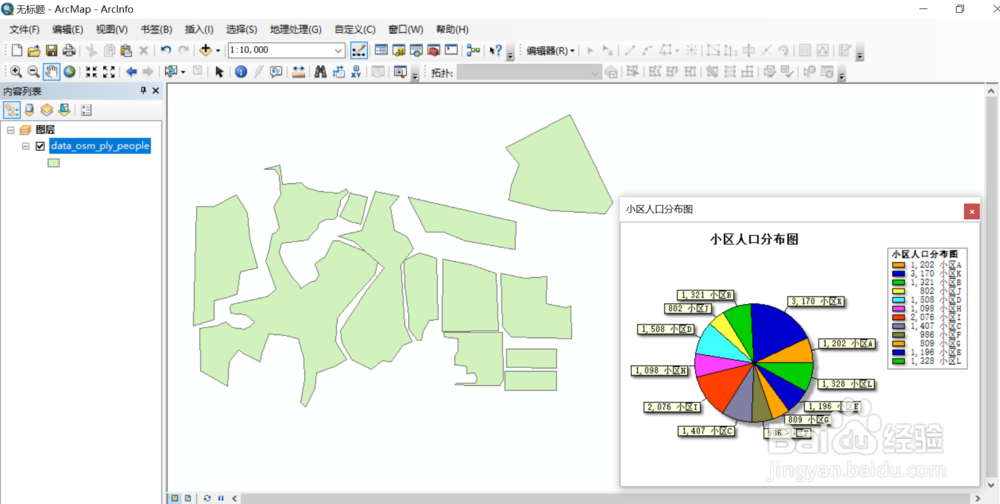ArcMap如何制作饼状图
1、点击“开始”——“ArcGIS”——“ArcMap”,打开ArcMap
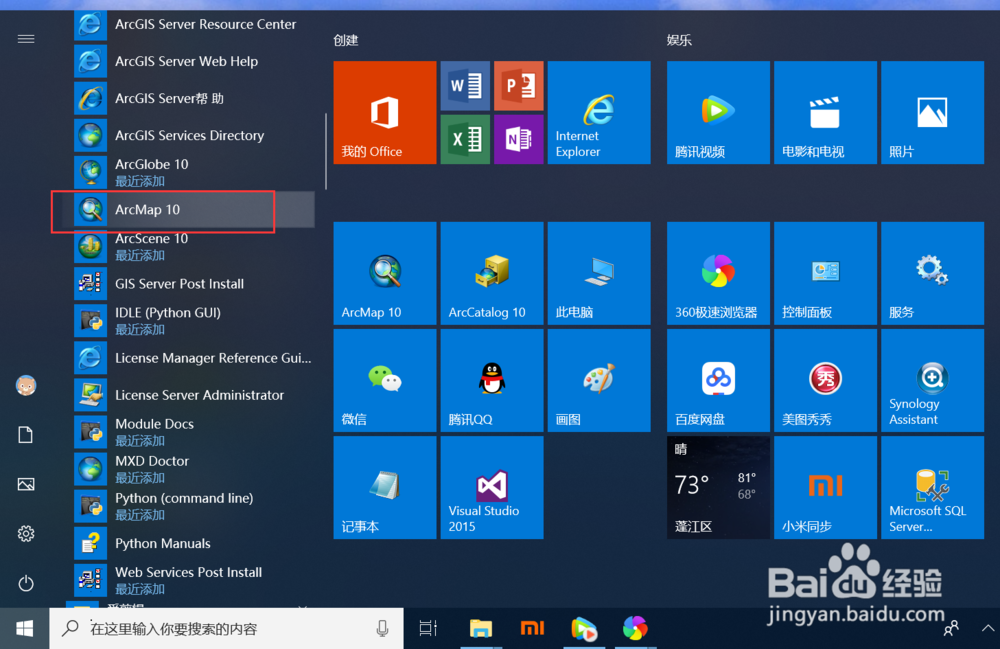
2、添加数据到地图上
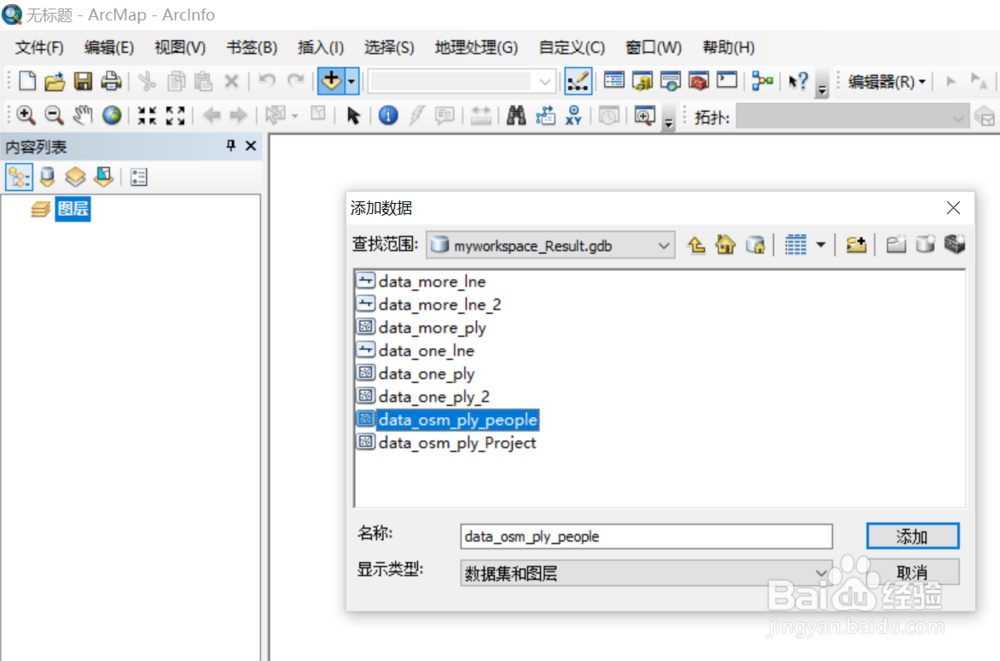
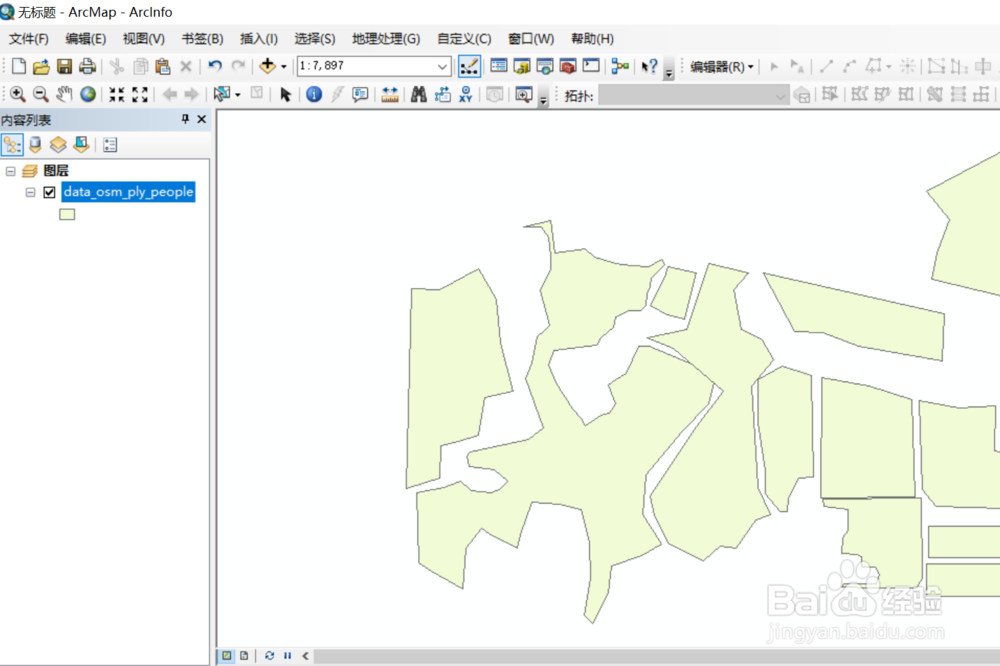
3、打开图层属性表,查看属性数据。
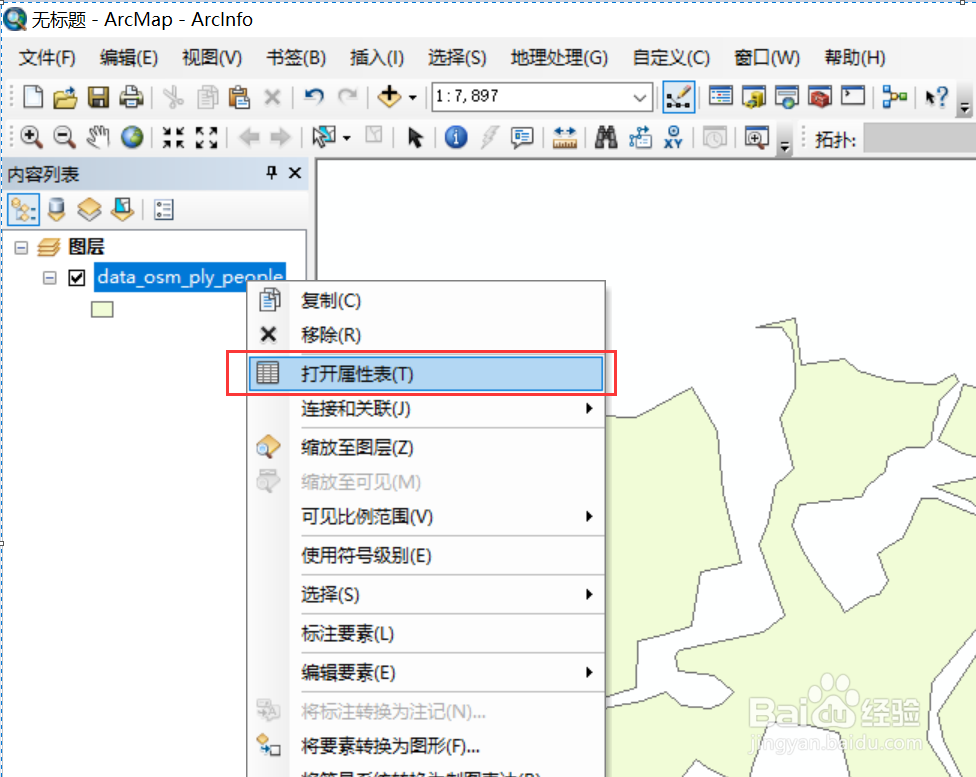
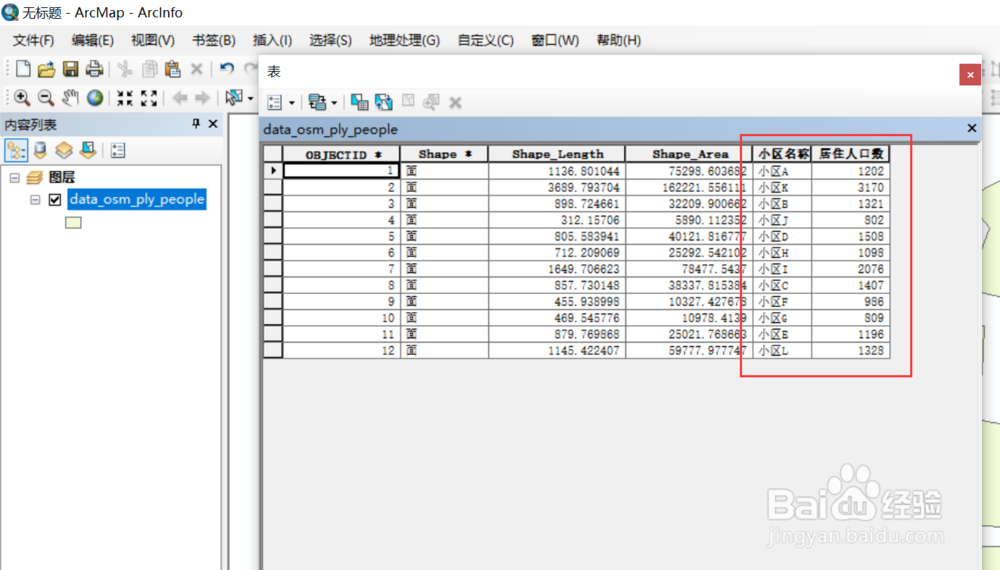
4、以“小区名称”和“居住人口数量”两个属性作为饼状图的属性字段,点击“视图”—“图表”—“创建”
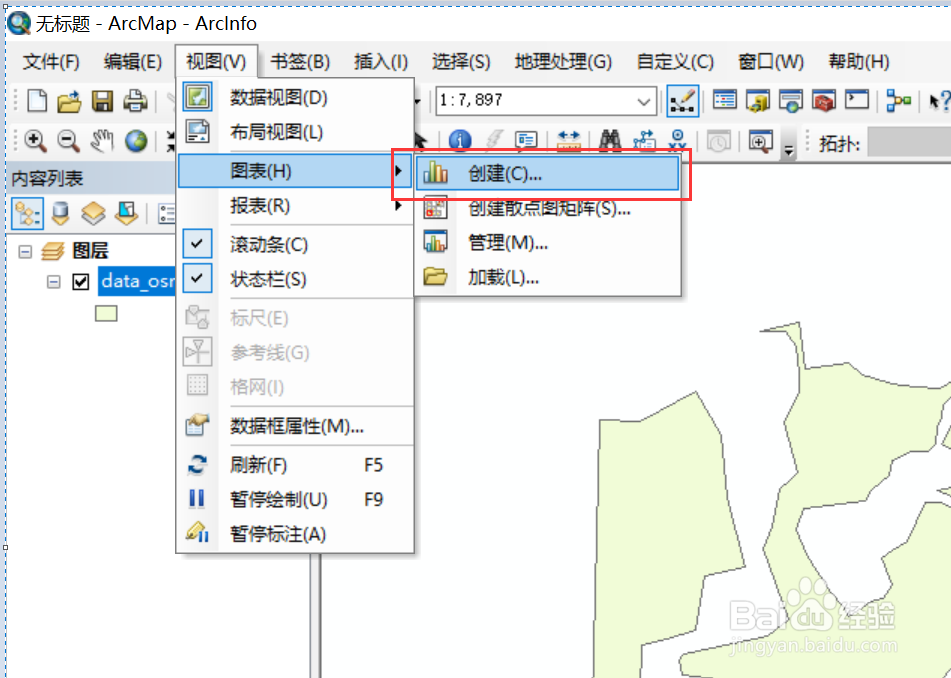
5、选择图表类型为“饼状图”,选择图层为刚刚添加的“data_osm_ply_people”。
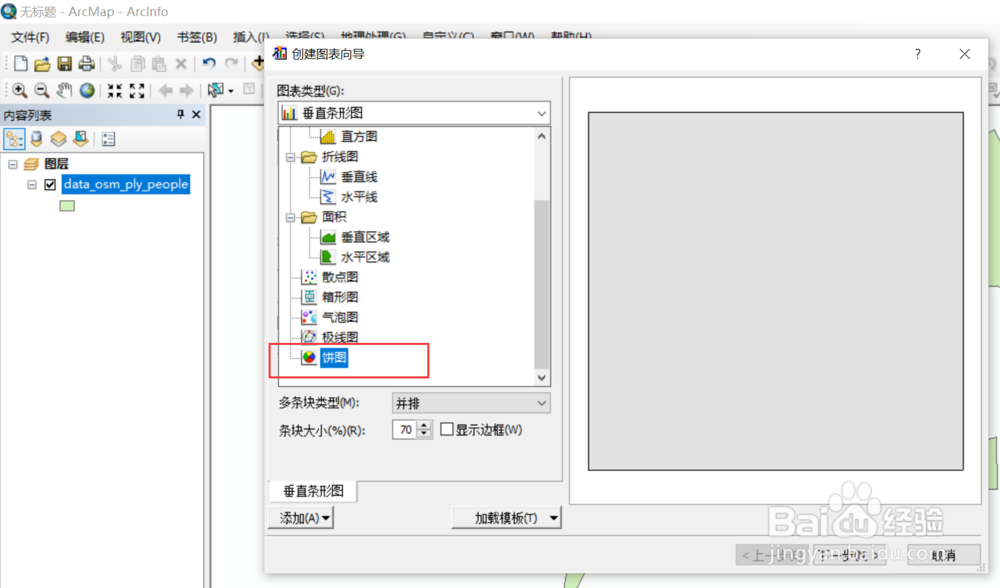
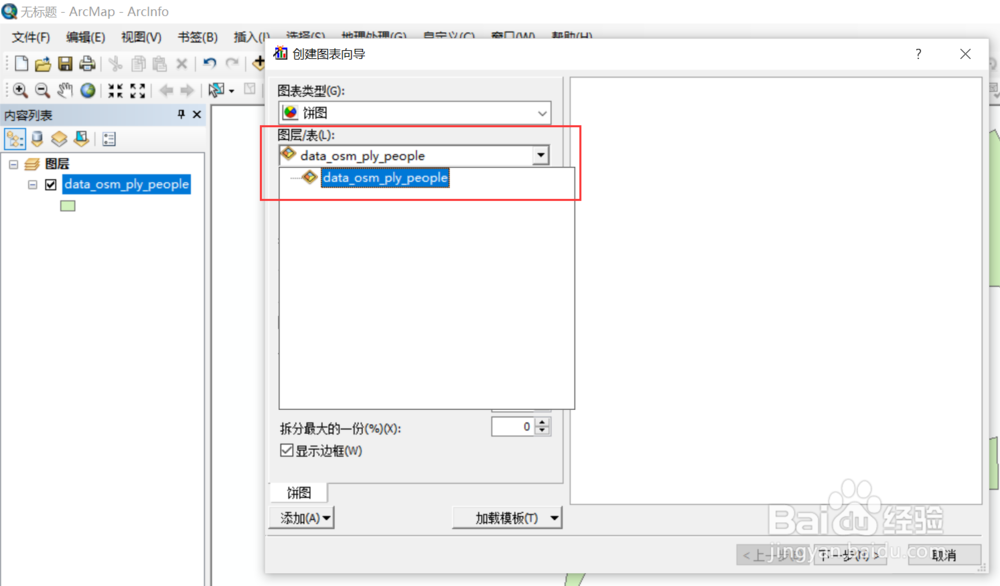
6、设置饼状图的“值字段”为“居住人口数量”

7、设置饼状图的“标注字段”为“小区名称”
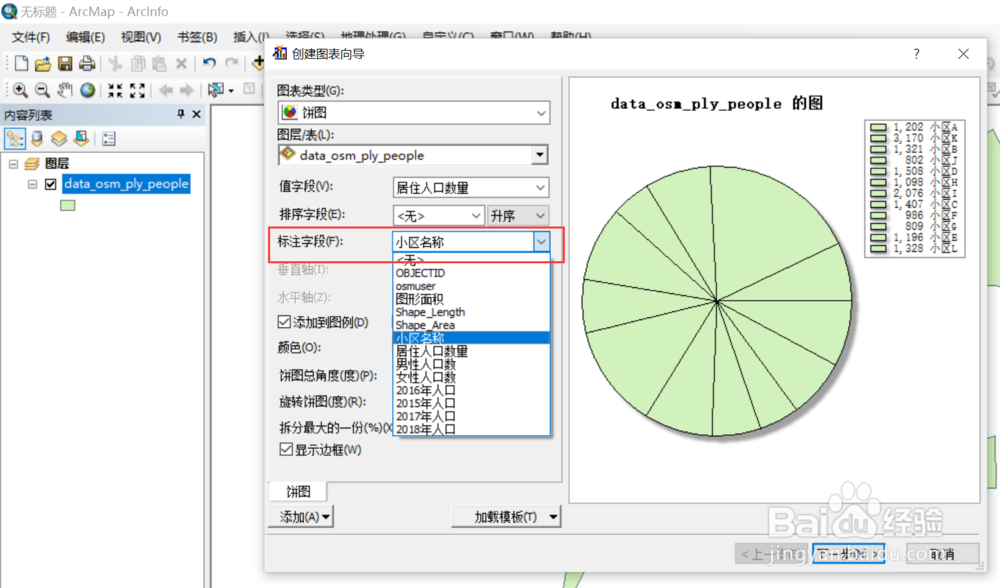
8、根据需要勾选“显示标注(标记)”
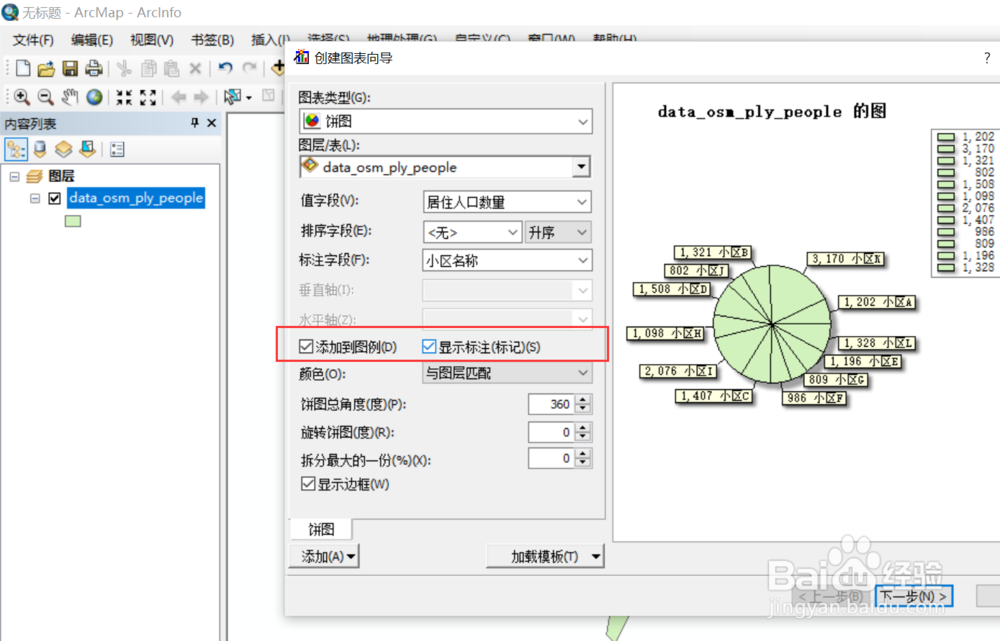
9、选择饼状图的颜色,可以使用同一种颜色,也可以使用不同的颜色,这里选择“选项板”,设置好之后,点击下一步。
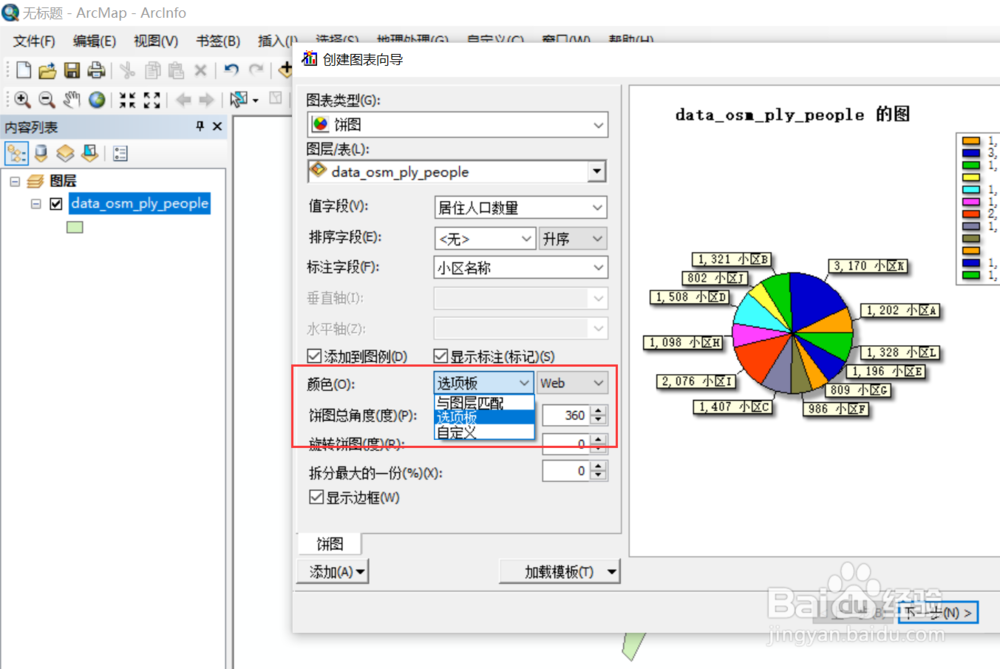
10、设置饼状图的标题以及图例属性,如设置为“小区人口分布图”
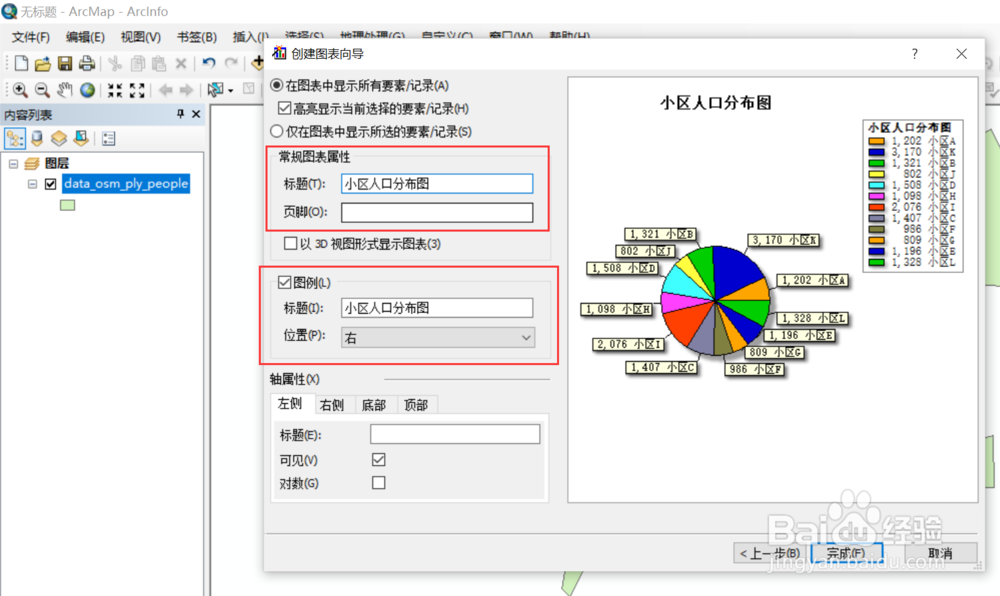
11、点击“完成”,即制作饼状图完成,在地图上显示。